OpenShift红帽免费云空间申请、WordPress安装、绑定顶级域名
OpenShift是由全球开源解决方案领导者红帽公司(Redhat)在2011年5月推出的一个面向开源开发人员开放的平台即云服务(PaaS)。
红帽OpenShift通过为开发人员提供在语言、框架和云上的更多的选择,使开发人员可以构建、测试、运行和管理他们的应用,从而重新定义了 PaaS市场。以红帽全面的JBoss专业知识为基础,OpenShift凭借创新的特性(包括CDI)领导PaaS市场,并支持Java EE 6,从而将PaaS的能力扩展到更丰富和更苛刻的应用。
红帽OpenShift提供比任何PaaS更多的灵活性,它支持用于Java、Python、PHP、Perl和Ruby的更多的开发框架,包括 Spring、Seam、Weld、CDI、Rails、Rack、Symfony、Zend Framework、Twisted、Django和Java E。它包含SQL和NoSQL数据存储和一个分布式文件系统。
每个注册用户,在OpenShift上可以免费创建三个APP,提供约1.5GB内存和3GB存储空间。
需要用到的工具(点击即可下载):
PuTTYGen
Winscp
1.打开Openshift官网:https://openshift.redhat.com/app/,点击“Sign Up”,输入邮箱,密码和验证码。
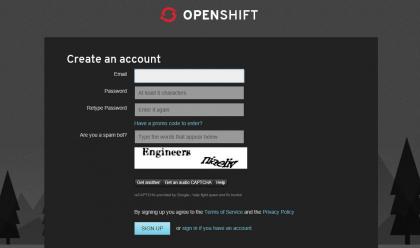
2.出现以下提示,打开邮箱,点击链接
3.接受用户条款,进入下一步
4.这时候你就可以选择创建一个APP了,在左下可以找到Wordpress,点击就可以一键安装了。

5.打开,输入你想要的二级域名,一般为应用名-自定义名称.rhcloud.com,点击Create Application创建wordpress应用。
6.这时候会告诉你,已经为你创建了一个MySQL数据库,记好数据库的信息。
7.在下方有个框框让你输入SSH公钥
8.这时候就要用到SSH密钥生成工具PuTTYGen 了。
9.打开Puttygen.exe 选择SSH-2 RSA模式,点击Generate然后在上面移动鼠标就可以生成SSH密钥了,将上面方框内的文字复制到Openshift那个框框内,然后点击save private key保存私钥。
10.将Openshift下图中的SSH主机地址记录下来。ssh://之后的那一串数字,到rhcloud.com为止。

11.到此我们就申请好一个App了,然后我们就该管理这个应用,往上传点东西了吧。这时候我们就要用到FTP管理工具Winscp了
12.配置文件在如图路径(/app-root/runtime/repo/php/)找到wp-config.php配置文件
大功告成!
13.安装ruby,git,OpenShift gem。
在ruby官方下载并安装,输入ruby -e 'puts "Welcome to Ruby"'这个命令如果回显Welcome to Ruby则安装成功。
在git官方下载并安装,输入git --version如果回显当前git版本号则安装成功。
记得每个安装都要选择加入到环境变量中。
然后在cmd中运行gem install rhc
安装成功后使用rhc setup来进行用户登录。
登录成功以后设置公钥私钥等设置就开始设置需要绑定的域名
出现这个画面则域名绑定成功,然后在域名管理平台解析cname别名到你的红帽云别名。
Sort
Archive
- 2023年1月(1)
- 2019年4月(1)
- 2018年12月(2)
- 2014年9月(1)
- 2014年7月(1)
- 2014年5月(4)
- 2013年4月(10)
- 2013年3月(2)
- 2012年11月(10)
- 2012年10月(2)
- 2012年9月(2)
- 2012年8月(9)
- 2012年7月(1)
- 2012年6月(4)
- 2012年5月(4)
- 2012年4月(11)
- 2012年3月(11)
- 2012年1月(16)
- 2011年12月(6)
- 2011年11月(8)
- 2011年10月(8)
- 2011年9月(3)
- 2011年8月(6)
- 2011年7月(3)
- 2011年6月(5)
- 2011年5月(10)
- 2011年4月(4)
- 2011年3月(4)
- 2011年2月(7)
- 2011年1月(16)
- 2010年12月(9)
- 2010年11月(29)
- 2010年10月(14)
- 2010年9月(15)
- 2010年8月(16)
- 2010年7月(22)
- 2010年6月(19)
- 2010年5月(27)
- 2010年4月(21)
- 2010年3月(24)
- 2010年2月(9)
Comment
- Lightning_bear
失效了 - admin
在哪下载? - 王健宇
@红河:CMD命令里... - 红河
台式机安装了蓝牙。但... - M2nT1ger
@LiveOnLov... - LiveOnLove
可以将Tablet ... - 阿生
表示支持了 - M2nT1ger
@无:每种都学啊。 - 无
向您这么厉害,得学习... - M2nT1ger
@被屏蔽的昵称:谢谢...















发表评论: